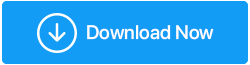So reparieren Sie beschädigte Treiber Windows 10/11
Veröffentlicht: 2021-12-14Jede Hardware auf Ihrem Computer (Desktop oder Laptop) bzw. deren Funktionalität hängt von sogenannten Treibern ab. Wenn bei den Treibern etwas schief geht, funktioniert natürlich auch die entsprechende Hardwarekomponente nicht richtig. Nun stellt sich also die Frage, wie man beschädigte Treiber repariert? Was sind die elften Schritte, die Sie unternehmen können, um beschädigte Treiber in Windows 10 oder sogar Windows 11 zu reparieren?
Welche Hardwaretreiber können beschädigt werden?
Treiber für Ihre Drucker, Audiotreiber, Netzwerktreiber, Grafikkartentreiber, Bluetooth-Gerätetreiber und die Liste geht weiter und weiter.
Welche Gerätetreiber auch immer korrupt geworden sind, wir decken Sie ab. Bevor Sie fortfahren, empfehlen wir Ihnen, diesen Beitrag mit einem Lesezeichen zu versehen, damit Sie bei Bedarf sofort darauf zurückgreifen können.
Beste Möglichkeiten, beschädigte Treiber unter Windows 10 und Windows 11 zu reparieren
Fix Nr. 1: Führen Sie die Windows-Problembehandlung aus
Lassen Sie in erster Linie Windows selbst herausfinden, was das Problem ist. Dafür führen wir eine Problembehandlung durch. Das Mindeste, was passieren wird, ist, dass Windows Ihnen sagt, was genau das Problem mit Ihren Windows-Treibern ist. Hier sind die Schritte für dasselbe –
1. Drücken Sie Windows + R, um das Dialogfeld Ausführen zu öffnen
2. Geben Sie Steuerung ein und drücken Sie die Eingabetaste
3. Klicken Sie auf Fehlerbehebung
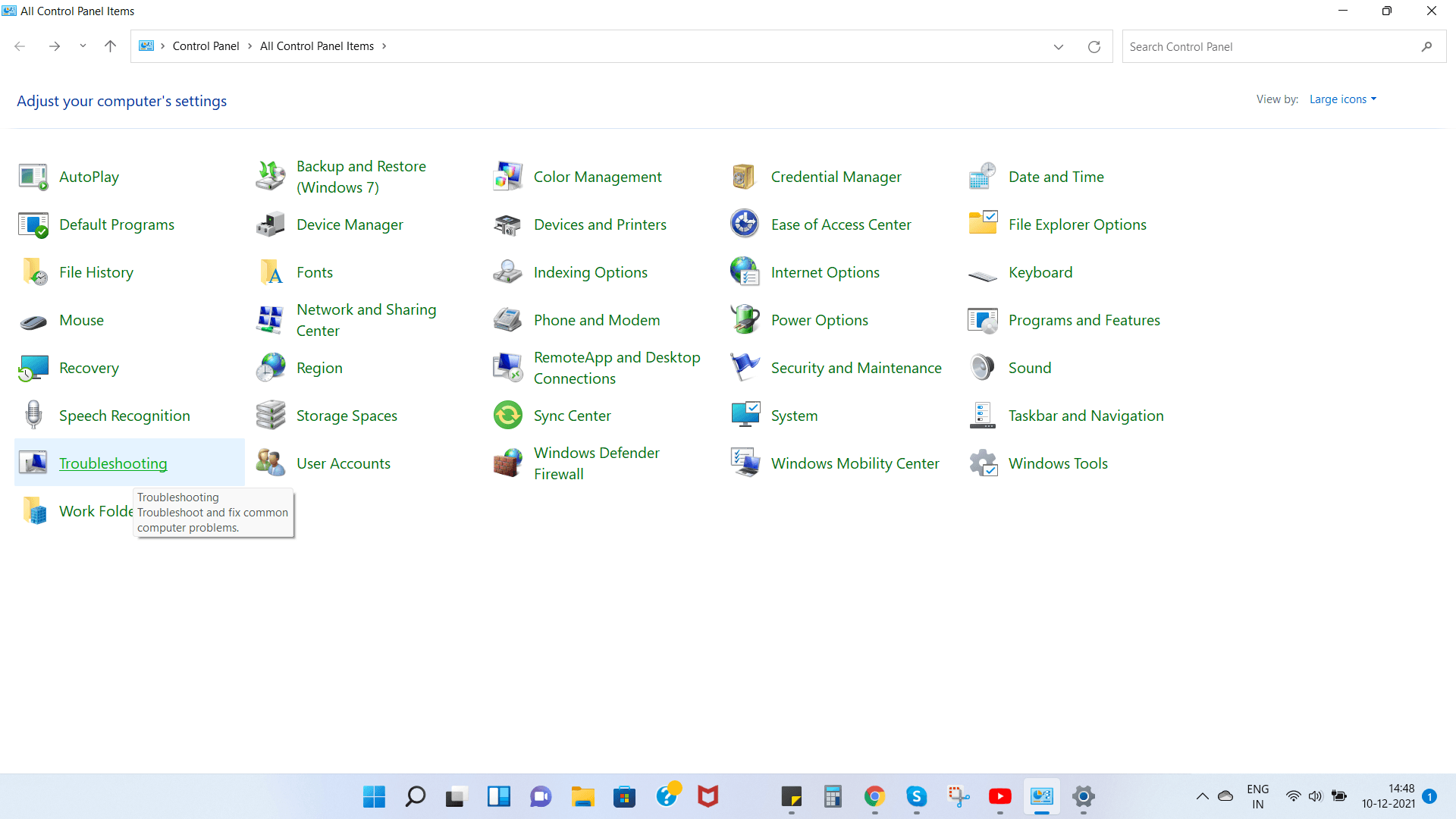
4. Wählen Sie auf der linken Seite Alle anzeigen aus

5. Wählen Sie den beschädigten Treiber aus und klicken Sie darauf, woraufhin Windows eine Fehlerbehebung ausführt, um den beschädigten Treiber zu reparieren.
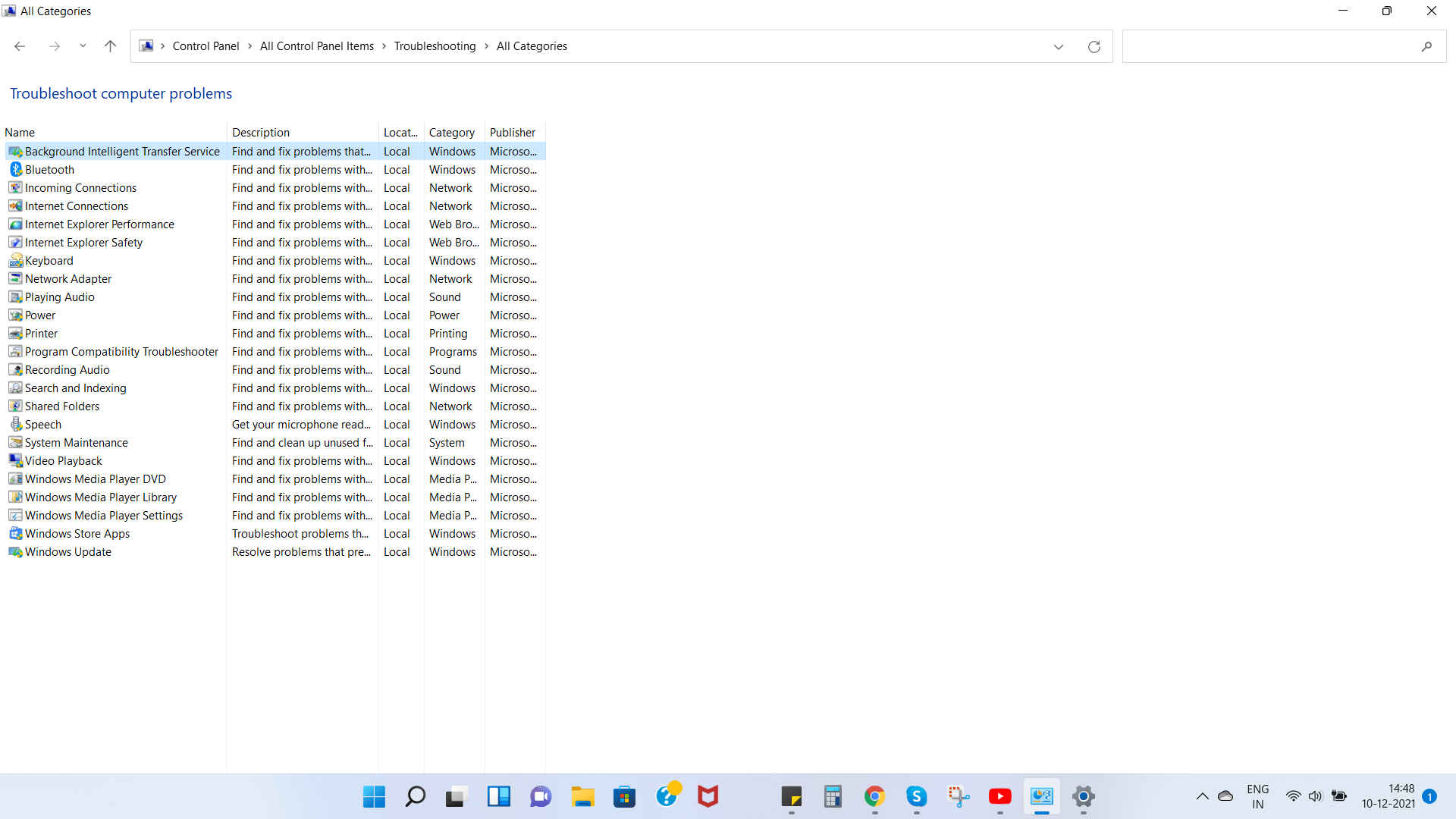
6. Wenn das Pop-Fenster erscheint, klicken Sie auf Weiter
Fix Nr. 2: Aktualisieren Sie Ihr Betriebssystem
Unabhängig davon, ob Sie Windows 10 oder Windows 11 ausführen, sollten Sie unbedingt nach Updates suchen . Sie können möglicherweise nicht nur beschädigte Treiber in Windows 10 oder Windows 11 (je nachdem, welche Version Sie verwenden) reparieren, sondern auch mehrere Sicherheitslücken schließen, die Ihren Computer später in große Gefahr bringen können. Das Aktualisieren von Windows ist ein sehr einfacher Vorgang und mit Windows 11 ist es ein viel schnellerer Vorgang.
1. Drücken Sie Windows + I, um die Einstellungen zu öffnen
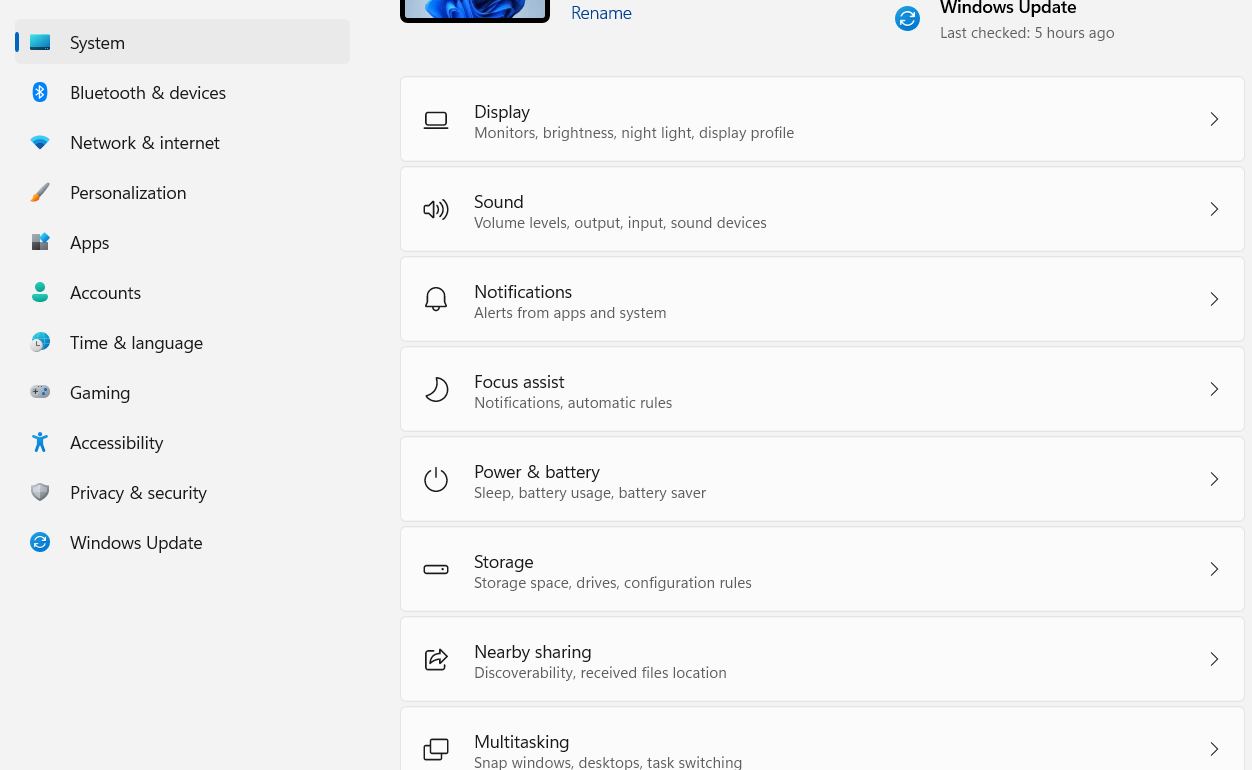
2. Klicken Sie im linken Bereich auf Windows Update , das die letzte Option sein sollte
3. Sie können manuell auf Nach Updates suchen klicken oder einfach alle verfügbaren Updates herunterladen und installieren .
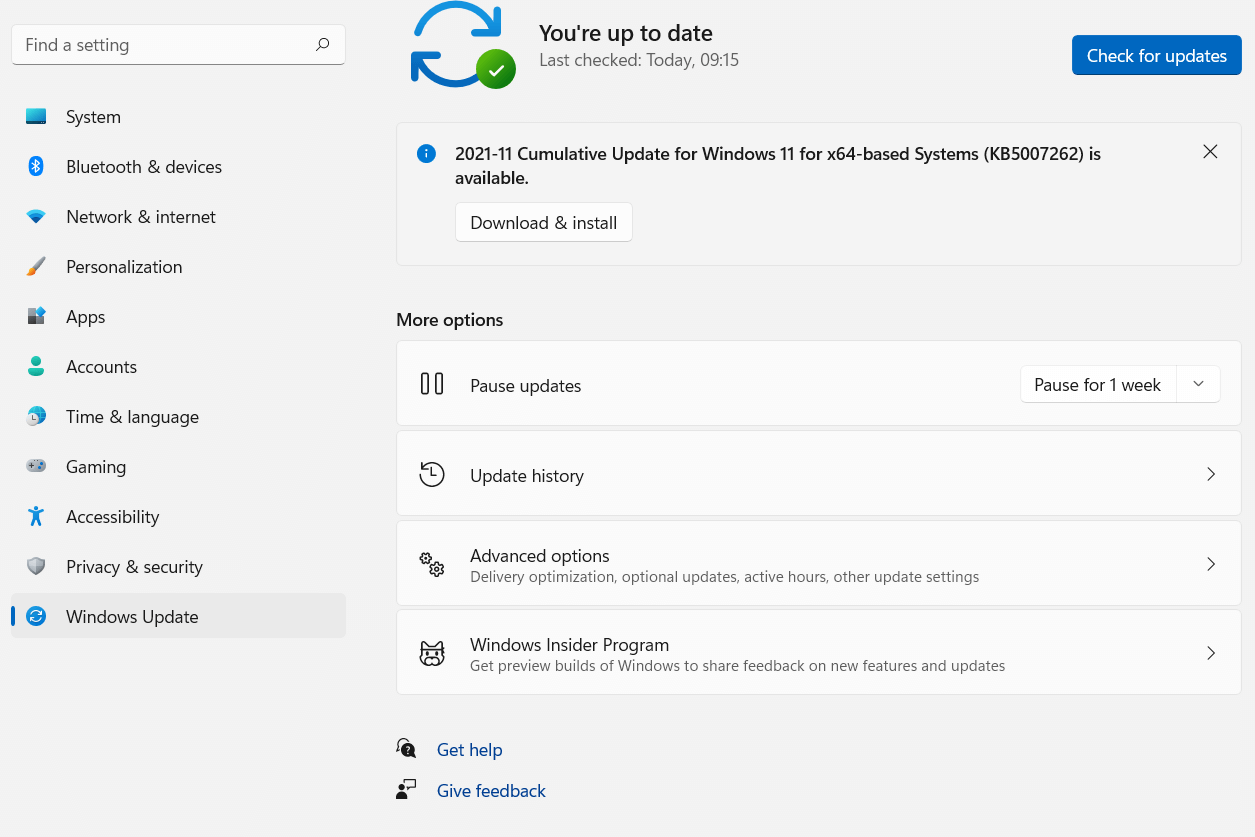
Wenn Sie speziell darauf achten, wie Sie beschädigte Treiber in Windows 11 reparieren können, möchten Sie vielleicht den Weg einschlagen, den wir unten erwähnen werden –
- Während Sie sich im Abschnitt Windows Update befinden, klicken Sie unter Weitere Optionen auf Erweiterte Optionen
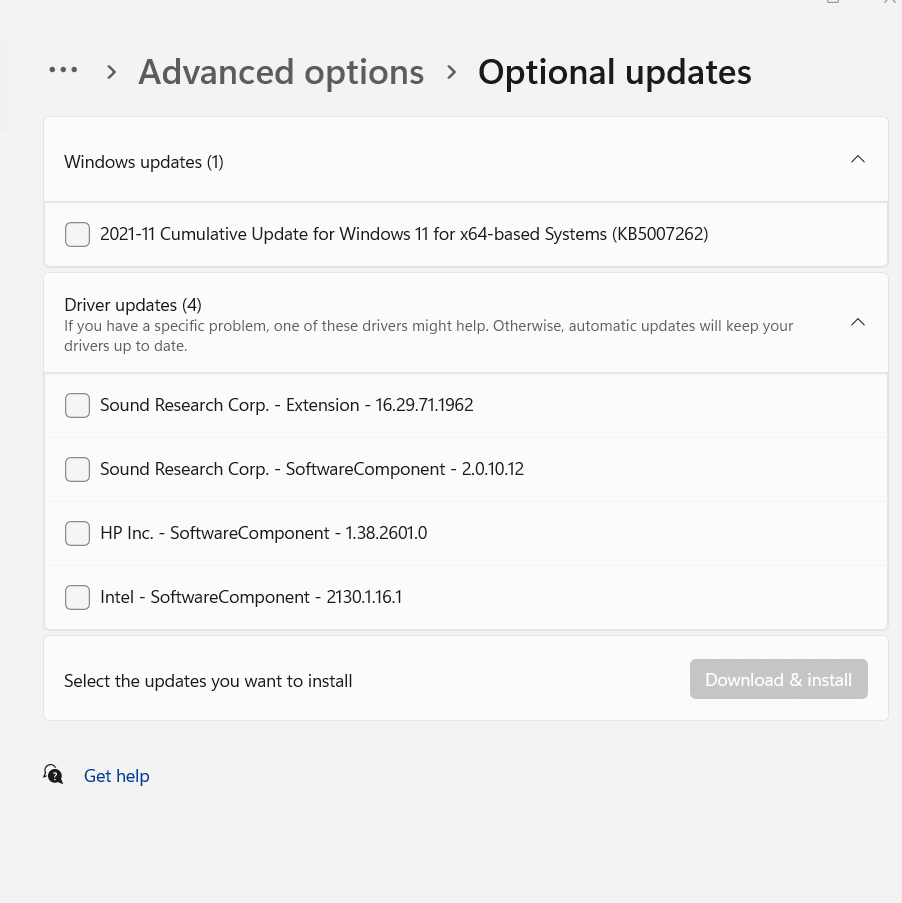
- Klicken Sie unter Zusätzliche Optionen auf Optionale Updates
- Klicken Sie nun auf Treiberaktualisierungen. Wenn Ihr beschädigter Treiber hier aufgeführt ist, aktivieren Sie das entsprechende Kontrollkästchen und klicken Sie dann auf Herunterladen und installieren
Fix Nr. 3: Spezifisches Fall-Szenario – Sie haben einen beschädigten Grafiktreiber
„Beschädigter Grafiktreiber“ ist ein ernstes Problem und erfordert besondere und sofortige Aufmerksamkeit (und einen separaten Beitrag – bleiben Sie also dran). Wenn Sie jedoch in einem aufstrebenden Stadium gelegentliche Störungen oder Stottern auf dem Bildschirm bemerken, während Sie ein Video streamen oder ein Spiel spielen , finden Sie hier eine einfache Lösung, die Ihnen helfen kann, das Problem „beschädigter Grafiktreiber“ zu lösen, ohne sich in die Hardware einmischen zu müssen (und wir raten Ihnen davon ab, es sei denn, Sie sind selbst technisch versiert). Sie können Ihren Treiber zurücksetzen, deinstallieren und neu installieren.
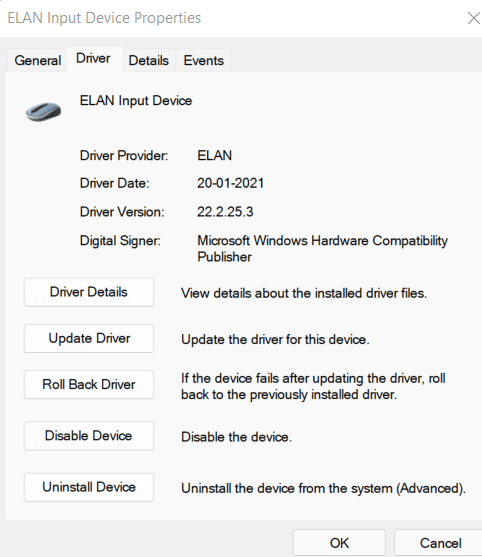

Fix Nr. 4: Überprüfen Sie den Treiber auf Viren
Es ist durchaus möglich, dass der von Ihnen installierte Treiber einen bösartigen Virus enthält. Dies ist im Allgemeinen kein Szenario, wenn Sie einen Treiber von einer vertrauenswürdigen Quelle installieren, aber etwas, auf das Sie stoßen könnten, wenn Sie einen Treiber von einer verdächtigen und eher unsicheren Website installiert haben. In einem solchen Fall kann Antivirensoftware Sie bzw. den infizierten Treiber daran hindern, Ihren Computer zu ruinieren.
Lesen Sie auch: Die besten Möglichkeiten zum sicheren Testen Ihrer Antivirensoftware
Hier sind einige der besten Antivirenprogramme für Windows 10 und 11 . Diese Antivirensoftware würde den beschädigten und bösartigen Treiber sofort identifizieren und ihn dann entfernen, bevor er seine Infektion an anderer Stelle auf Ihrem Computer verbreitet.

Klicken Sie hier, um Systweak Antivirus herunterzuladen
Lesen Sie die vollständige Rezension von Systweak Antivirus
Viele davon sind auch mit aktivem Webschutz ausgestattet. Das bedeutet, dass in dem Moment, in dem ein Antivirus eine Gefahr auf einer Website schnüffelt, es klingelt, dass die Website faul ist und Sie nichts von ihr herunterladen sollten, geschweige denn, die Website überhaupt zu besuchen.
Fix Nr. 5: Das Beste zum Schluss – Laden Sie ein Treiber-Updater-Tool herunter
Für alle oben genannten Szenarien – ob es darum geht, beschädigte Treiber zu identifizieren oder ob Sie Treiber aktualisieren oder sogar installieren möchten, kann alles mit Hilfe eines Treiber-Updater-Tools erledigt werden . Tatsächlich gehört ein Treiberaktualisierungsprogramm wie Advanced Driver Updater zu den Softwareprogrammen, die Sie auf Ihrem Computer griffbereit haben müssen.
Laden Sie den Advanced Driver Updater hier herunter
Warum den Advanced Driver Updater installieren, um beschädigte Treiber zu reparieren?
- Advanced Driver Updater verfügt über eine große Treiberdatenbank, die eine große Anzahl von Geräten in allen möglichen Kategorien unterstützt.
- Sie können Treiber sichern, bevor Sie sie aktualisieren . Dies kann sehr hilfreich sein, wenn die aktuelle Version beschädigt ist und Sie eine frühere Version des Treibers wiederherstellen müssen.
- Advanced Driver Updater hält Sie mit der neuesten Version aller Gerätetreiber auf Ihrem Computer auf dem Laufenden.
- Sie können Treiberscans nach Belieben planen. Das bedeutet, dass Sie einen Scan planen können, wenn Sie nicht an Ihrem Computer oder Laptop arbeiten.
- Denken Sie nicht, dass ein ungenutzter oder unerwünschter Treiber in den Scan aufgenommen werden sollte? Kein Problem – mit Advanced Driver Updater können Sie sogar Treiber aus der Liste ausschließen.
- Zu guter Letzt ist Advanced Driver Updater bereit für Windows 11!
Wie verwende ich den erweiterten Treiber-Updater?
1. Laden Sie Advanced Driver Updater herunter, installieren Sie es und führen Sie es aus
2. Klicken Sie auf die Schaltfläche Scan jetzt starten und warten Sie, bis Advanced Driver Updater nach veralteten oder beschädigten Treibern sucht
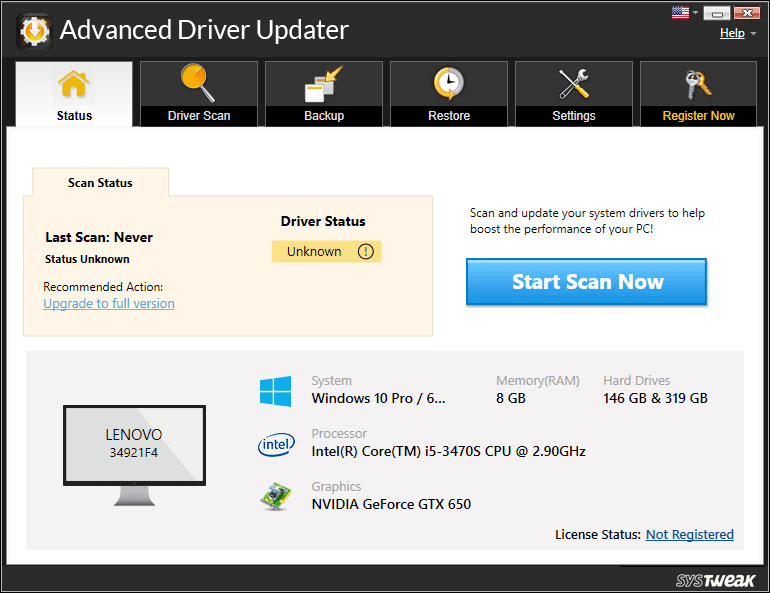
3. Klicken Sie in der Liste auf das Kontrollkästchen neben dem Treiber, den Sie aktualisieren möchten
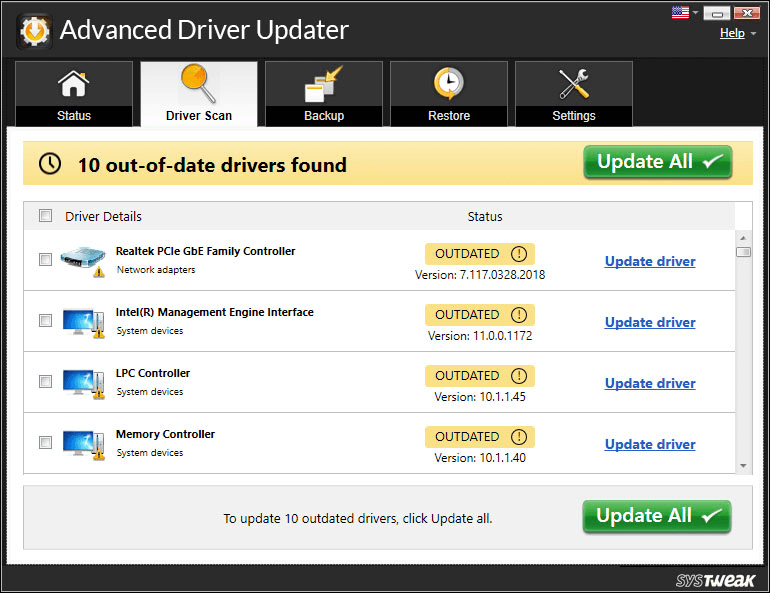
4. Sie können sich sogar dafür entscheiden, Treiber zu sichern, bevor Sie das Update durchführen
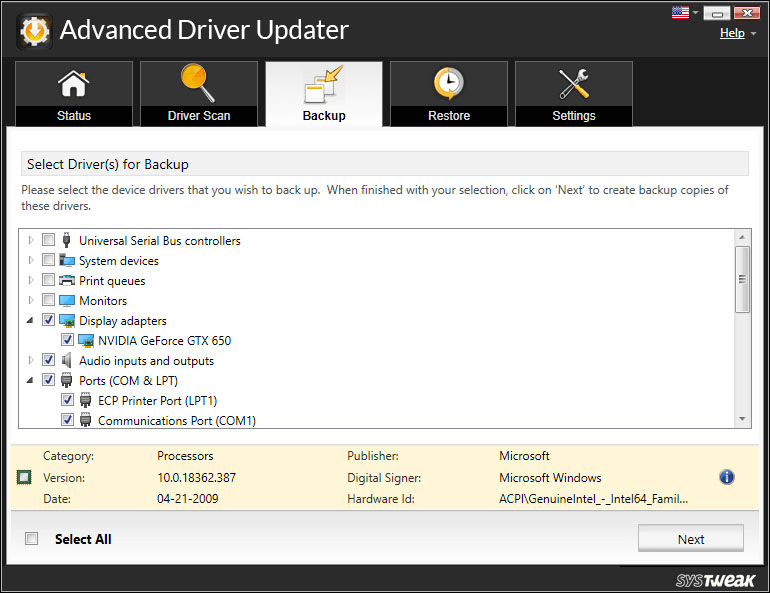
Sagen Sie Nein zu korrupten Fahrern!
Wenn die Frage, wie man beschädigte Treiber repariert, Ihren umsichtigen, bewussten Verstand getroffen hat, großartig! Ihre Geräte lieben Sie genauso sehr wie Sie selbst. Wert in dem gefunden, was Sie gelesen haben? Geben Sie ihm einen Daumen nach oben und teilen Sie ihn mit Ihren Freunden und Familienmitgliedern, die diesen Beitrag ebenfalls nützlich finden könnten. Für weitere solche Inhalte lesen Sie weiter Tweak Library.